u深度u盘启动盘制作工具是一款专业的启动盘制作工具,操作简单,兼容性强,力求让用户在装机过程中能够得到更好的操作体验,在新版本中,对此前用户反馈的bug进行了修复,同时继续对各功能进行优化。
-
1.3 中文版查看
-
2.0 电脑版查看
-
1.51 最新版查看
-
官方版查看
-
4.25 最新版查看
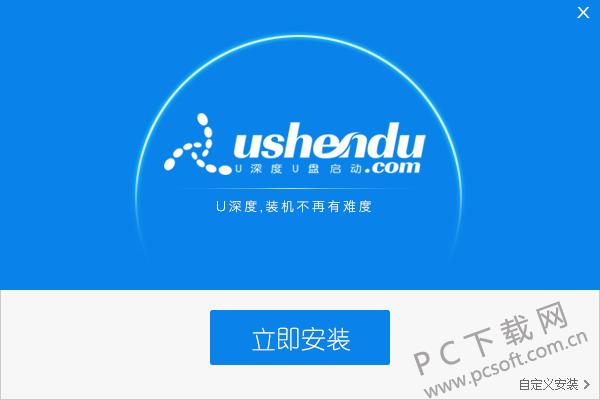
u深度U盘启动盘制作工具功能介绍:
1、制作u盘启动盘只需短短几分钟,而且整个过程只需一键完成,实现傻瓜式操作,成功率几乎接近100%。
2、实现一盘两用,平时可当作u盘进行储存资料等日常操作使用,遇到电脑出问题的时候还可以变身成为作系统修复盘使用。
3、采用写入保护技术,彻底阻断病毒入侵u盘。
4、采用简单易懂的界面布局,让新手上手容易。
5、采用了完全人性化、可拖动、可直接写入的个性化设置功能,用户可根据自己的喜爱,制作出属于自己的个性化启动u盘。
6、自由更换系统,无需系统支持即可进入winpe,实现快速装机功能。
7、加入win2003pe和最新win8pe系统,支持老旧机型和最新电脑,pe系统集成最新最全的装机和相关维护工具。
8、加入u深度pe一键装机工具,该工具可支持ghost系统和原版系统安装,简单方便。
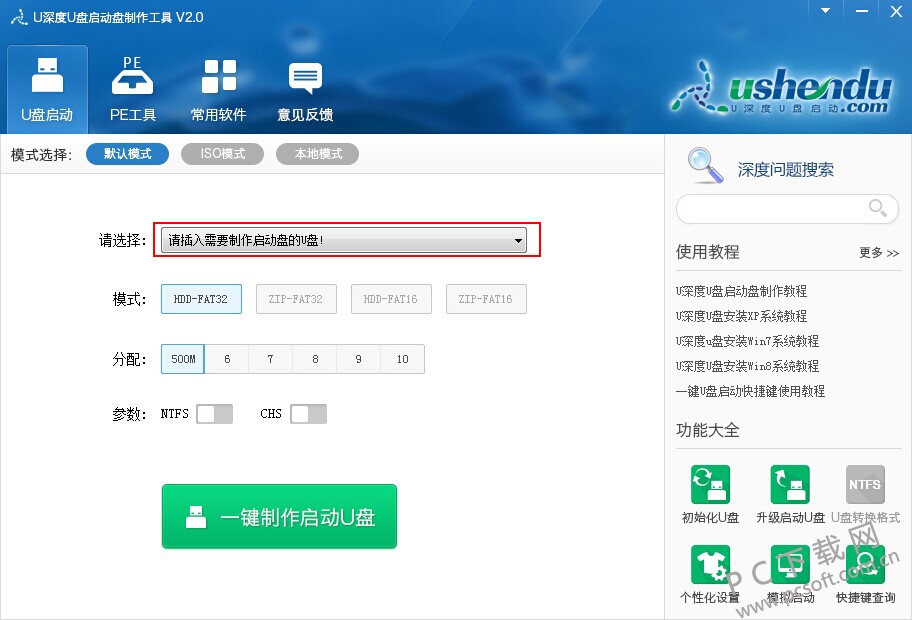
u深度U盘启动盘制作工具使用方法:
一、如何取消u深度赞助商?
1、首先打开u深度主界面,点击个性化的高级设置,在u深度个性化窗口中,点击左下角的链接按钮取消赞助商;
2、弹出取消u深度赞助商提示框后,输入u深度官网并点击立即取消;
二、u深度uefi版如何制作win7 u盘启动盘?
1、双击打开u深度u盘启动盘制作工具,在选择模式下选择“智能模式”,然后将准备好的u盘插入电脑的usb接口,u深度会自动识别u盘,在u盘分区选择“智能模式”并在下方勾选“支持UEFI启动”,点击“开始制作”
2、我们点击“开始制作”后会弹出一个警告窗口:“本操作将会删除所有数据,且不可恢复”,若是u盘有重要资料则需要备份起来,确认备份完成或者没有重要资料可以清除后我们点击“确定”
3、接着开始制作u盘启动盘,制作过程视情况而定,2-3分钟不等;u盘启动盘制作完成后,会弹出一个u深度信息提示窗口:“制作启动u盘成功,要用模拟启动测试u盘启动情况吗?”我们点击“是”测试制作完的u盘启动盘是否可用。
u深度U盘启动盘制作工具更新日志:
1、UI界面全新优化,界面布局重新规划;
2、制作模式全新改版,新增智能模式、兼容模式、增强模式三大特色;
3、新增功能windows平板电脑启动;
4、个性化设置全新改版,新界面以及人性化的设计;
5、pe系统全面更新,系统内核重新优化,配套软件更加完善。
小编推荐:u深度U盘启动盘制作工具作为众多U盘启动盘制作工具中的一款,其简约、创新的界面风格让它鹤立鸡群,虽然在功能上跟其他制作工具没有太大偏差,但u深度U盘启动盘制作工具也许更注重用户体验,强烈推荐下载,另外还有其他U盘启动盘制作工具推荐下载,如电脑店U盘启动盘制作工具、冰封u盘启动盘制作工具、装机吧u盘启动盘制作工具。




 Flash中心
Flash中心
 鲁大师
鲁大师
 抖音电脑版
抖音电脑版
 QQ浏览器
QQ浏览器
 百度一下
百度一下
 photoshop cs6
photoshop cs6
 驱动精灵
驱动精灵
 360浏览器
360浏览器
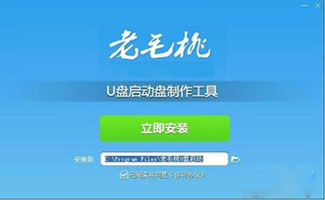







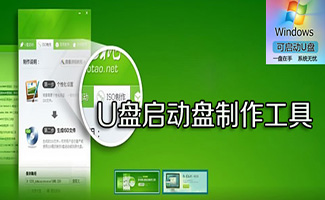















 金舟多聊
金舟多聊
 Google Chrome
Google Chrome
 风喵加速器
风喵加速器
 铃声多多
铃声多多
 网易UU网游加速器
网易UU网游加速器
 雷神加速器
雷神加速器
 爱奇艺影音
爱奇艺影音
 360免费wifi
360免费wifi
 360安全浏览器
360安全浏览器
 百度云盘
百度云盘
 Xmanager
Xmanager
 2345加速浏览器
2345加速浏览器
 极速浏览器
极速浏览器
 FinePrint(虚拟打印机)
FinePrint(虚拟打印机)
 360浏览器
360浏览器
 XShell2021
XShell2021
 360安全卫士国际版
360安全卫士国际版
 迅雷精简版
迅雷精简版





























